L'intégration gratuite du standard virtuel Zadarma avec Freshdesk fonctionne sans modules supplémentaires ni intermédiaires, garantissant une qualité et une fiabilité maximales des communications.
L'intégration Zadarma-Freshdesk est entièrement gratuite.
Fonctionnalités de l'intégration :
- Appels aux clients depuis Freshdesk en un clic à partir du navigateur (WebRTC)
- Création automatique de tickets lors des appels entrants et sortants.
- Intégration des statistiques d'appels et des enregistrements des conversations. Possibilité d'écouter les enregistrements directement depuis Freshdesk.
- Transfert des SMS entrants vers Freshdesk
Avantages de Zadarma :
- Standard virtuel entièrement gratuit , configuration en 5 minutes
- Forfaits tarifaires pour des appels avantageux vers toutes les destinations
- Numéros multicanaux dans 110 pays (numéros locaux, mobiles, 800)
- Fonctionnalités supplémentaires : call-tracking, widgets pour site web, vidéoconférences
- Qualité et fiabilité maximales (18 ans d'expérience, centres de données dans 6 pays, support 24/7)
Instructions d'installation
1. Pour intégrer le standard virtuel Zadarma avec Freshdesk, les conditions suivantes doivent être remplies :
- L'accès SSL doit être activé dans Freshdesk.
- Vous devez avoir créé et configuré un standard virtuel Zadarma. Configuration minimale requise : création de numéros internes, de 1 à 50 (chaque employé avec un numéro interne), activation de l'enregistrement des appels dans les paramètres des numéros internes (enregistrement des appels dans le cloud), et création d'un scénario d'appels entrants par défaut "sans appuyer sur un bouton" dans la section Mon standard - Appels entrants et menu vocal.
2. Ouvrez les paramètres du profil en cliquant sur l'icône de profil (à l'extrême droite) - Paramètres du profil.
Dans le coin supérieur droit de la page, cliquez sur le bouton "Voir la clé API", copiez la valeur de votre clé API.
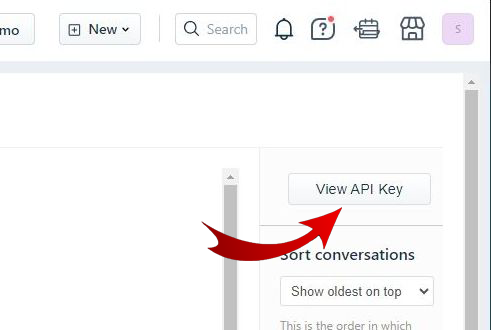
3. Dans votre compte Zadarma, allez dans la section "Paramètres - Intégrations et API", sélectionnez Freshdesk et cliquez sur "Activer l'intégration".
Sur la page suivante, entrez les informations suivantes :
Adresse CRM - votre domaine Freshdesk
Token - Votre clé API Freshdesk issue des paramètres du profil
Ensuite, cliquez sur "Activer l'intégration"
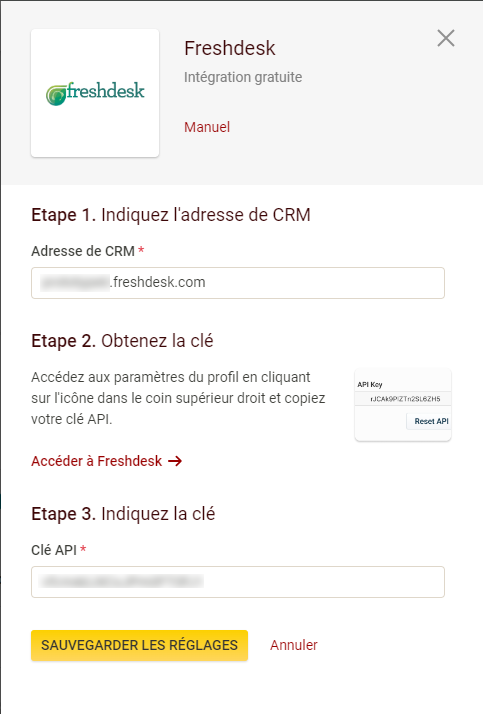
Sur la page suivante, il faut attribuer les numéros internes du standard virtuel aux utilisateurs Freshdesk, puis cliquer sur "Enregistrer".
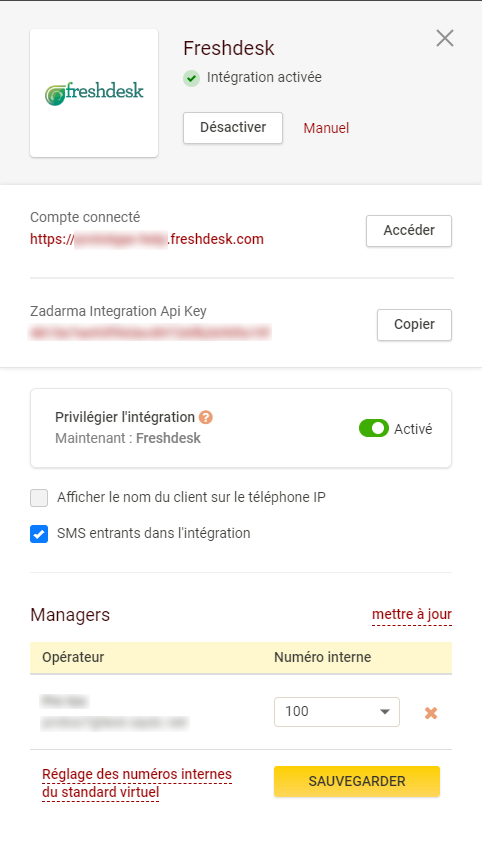
Copiez la valeur de la clé API d'intégration Zadarma et accédez à Freshdesk
4. Dans Freshdesk, ouvrez la section Paramètres - Marketplace - Applications Marketplace, trouvez l'application Zadarma et cliquez sur "Installer".
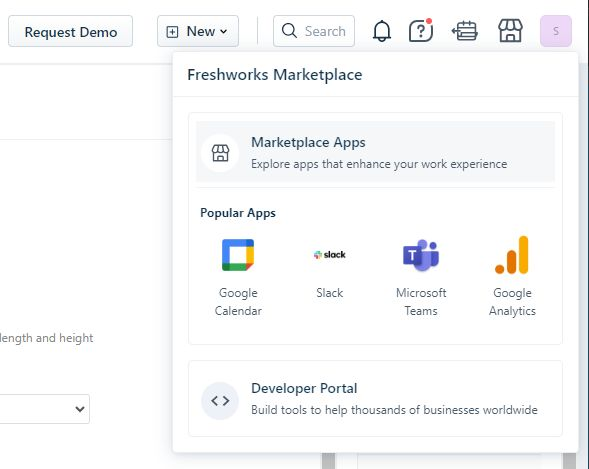
Sur la page suivante, collez la valeur de la clé API d'intégration Zadarma (copiée à l'étape précédente) dans le champ correspondant et cliquez sur "Installer".
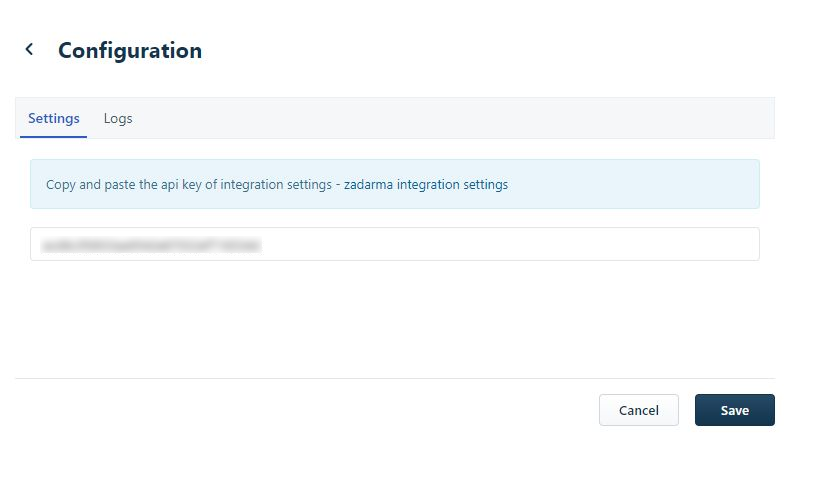
L'intégration du standard virtuel Zadarma avec Freshdesk est installée et configurée.
5. Dans Freshdesk, dans le coin inférieur gauche de la page, se trouve un téléphone web (icône avec le logo Zadarma) pour recevoir et passer des appels. Lors du premier appel, vous devez autoriser l'accès aux périphériques audio dans la notification contextuelle de votre navigateur. Les appels entrants des clients dans Freshdesk sont convertis en tickets, un nouveau ticket est créé pour chaque appel de client, en tant que demande distincte, le ticket est créé au début de l'appel, et l'enregistrement audio est attaché au ticket après la fin de l'appel.
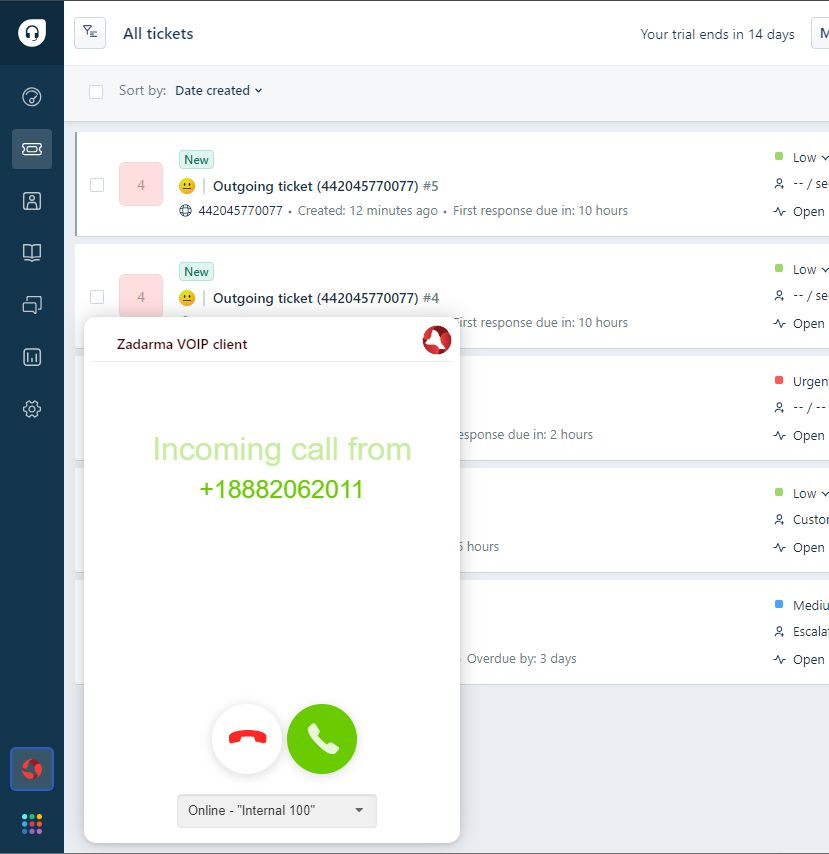
Pour passer un appel sortant, ouvrez un ticket et dans le coin inférieur droit de la page, cliquez sur le bouton "Appeler en utilisant Zadarma". Vous pouvez également composer le numéro manuellement dans le téléphone web.
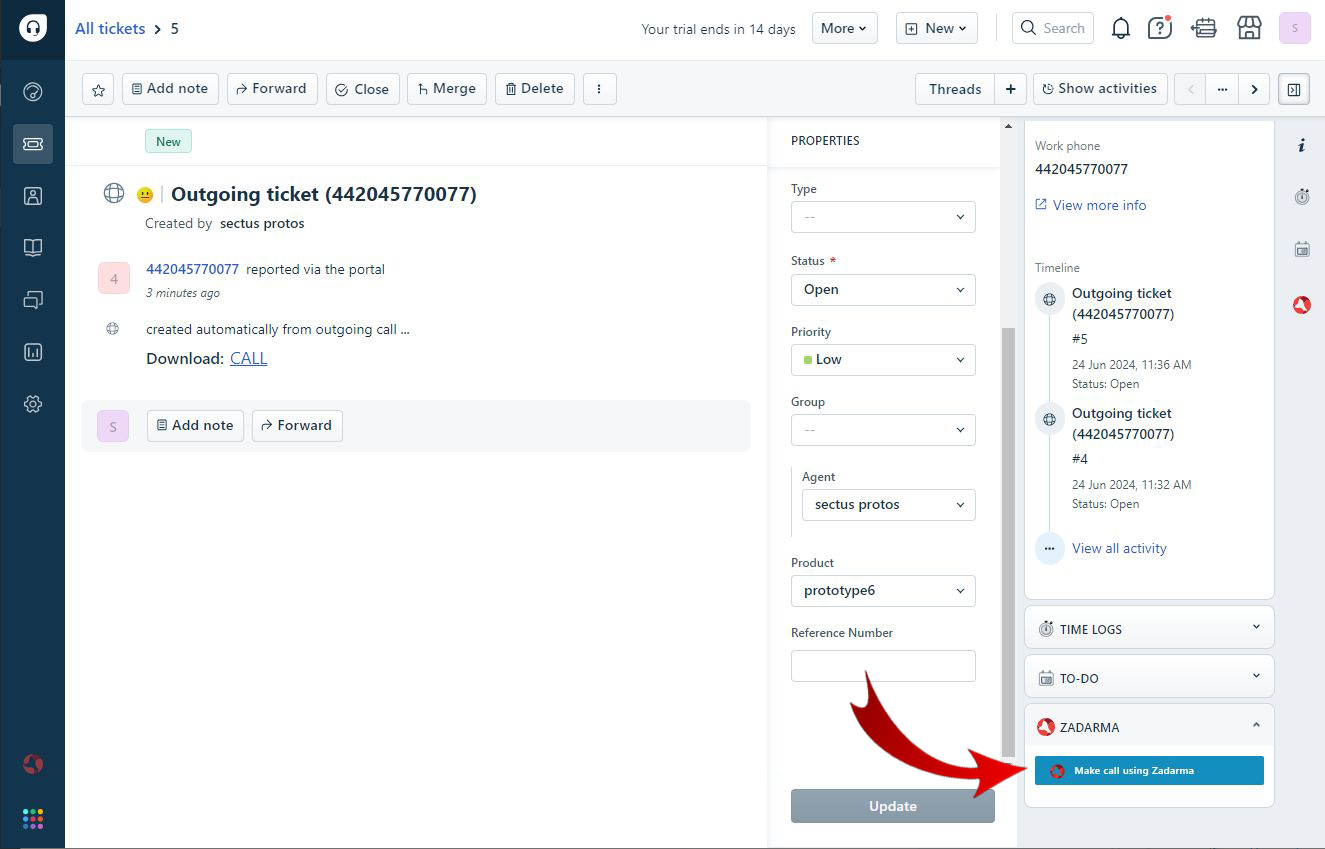
De plus, si vous n'êtes pas à votre ordinateur et que FreshDesk est fermé, vous pouvez recevoir et passer des appels depuis l'application (nous recommandons Zadarma pour iOS, Android) ou depuis un téléphone IP classique. Les informations sur l'appel seront reflétées dans l'interface du système de helpdesk.
Options d'intégration avec Freshdesk :
- Routage des appels vers le responsable - l'appel entrant d'un abonné dont le numéro est déjà dans Freshdesk (enregistré dans la fiche de contact) sera automatiquement dirigé vers le numéro interne du responsable, en contournant le menu vocal.
- Retour de l'appel au standard - si le responsable est indisponible - si l'option "Routage des appels vers le responsable" est activée, mais que le numéro interne du responsable est indisponible ou que personne ne répond dans les 15 secondes, l'appel entrant sera renvoyé vers le menu vocal par défaut.
- Affichage du nom du client sur le téléphone IP - si un softphone ou un téléphone IP tiers est utilisé pour recevoir des appels, le nom du client de Freshdesk sera affiché à côté du numéro de l'appelant sur le téléphone IP. Cette option a une priorité plus élevée que l'option Nom du numéro dans "Paramètres - Numéros virtuels".
 Appels
Appels
 Numéros de téléphone
Numéros de téléphone
 eSIM pour Internet
eSIM pour Internet
 SMS
SMS
 Standard téléphonique virtuel
Standard téléphonique virtuel
 Analyse vocale
Analyse vocale
 Widget de rappel automatique
Widget de rappel automatique
 Visioconférence
Visioconférence
 Bouton "Appelez-moi"
Bouton "Appelez-moi"
 Solution d'entreprise
Solution d'entreprise
 Programme de partenariat
Programme de partenariat
 Intégrations
Intégrations
 Pour qui
Pour qui
 Manuel d'installation
Manuel d'installation
 Questions Fréquemment Posées
Questions Fréquemment Posées
 Chat en ligne
Chat en ligne
 Demande d'assistance
Demande d'assistance
 Blog
Blog